Esercitazione: Configurare la soluzione basata su agente di Microsoft Defender per IoT
Questa esercitazione illustra come configurare la soluzione basata su agente di Microsoft Defender per IoT.
In questa esercitazione si apprenderà come:
- Abilitare la raccolta dati
- Creare un'area di lavoro Log Analytics
- Abilitare la georilevazione e la gestione degli indirizzi IP
Nota
Defender per IoT prevede di ritirare il micro-agente il 1° agosto 2025.
Prerequisiti
Un account Azure con una sottoscrizione attiva. Creare un account gratuitamente.
Un hub IoT.
È necessario avere abilitato Microsoft Defender per IoT nell'hub IoT di Azure.
È necessario avere aggiunto un gruppo di risorse alla soluzione IoT
È necessario aver creato un modulo gemello del micro agente Defender per IoT.
È necessario aver installato l'agente micro Defender per IoT
Abilitare la raccolta dati
Per abilitare la raccolta di dati:
Accedere al portale di Azure.
Passare a Hub IoT>
Your hub>Defender per IoT>Impostazioni>Raccolta dati.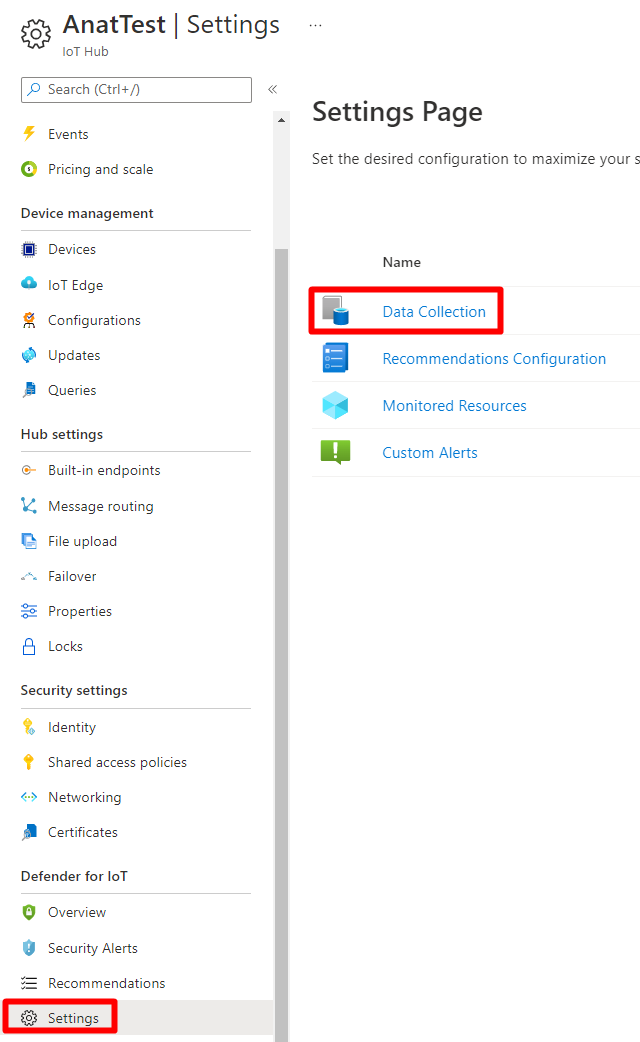
In Microsoft Defender per IoT assicurarsi che Abilitare Microsoft Defender per IoT sia abilitato.
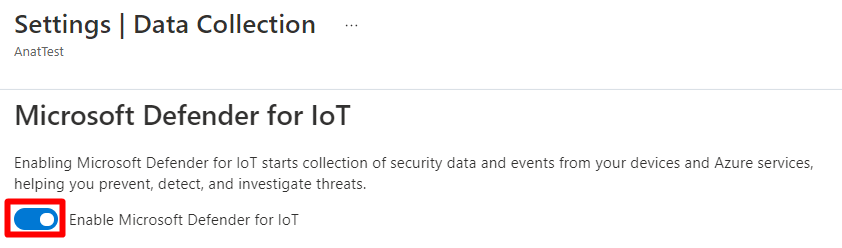
Seleziona Salva.
Creare un'area di lavoro Log Analytics
Defender per IoT consente di archiviare avvisi di sicurezza, raccomandazioni e dati di sicurezza non elaborati nell'area di lavoro Log Analytics. L'inserimento di Log Analytics nell'hub IoT è disattivato per impostazione predefinita nella soluzione Defender per IoT. È possibile collegare Defender per IoT a un'area di lavoro Log Analytics e archiviare anche i dati di sicurezza.
Esistono due tipi di informazioni archiviate per impostazione predefinita nell'area di lavoro Log Analytics da Defender per IoT:
Avvisi di sicurezza.
Consigli.
È possibile scegliere di aggiungere l'archiviazione di un tipo di informazioni aggiuntivo come raw events.
Nota
L'archiviazione di raw events in Log Analytics comporta costi di archiviazione aggiuntivi.
Per abilitare Log Analytics per l'uso con micro agente:
Accedere al portale di Azure.
Passare a Hub IoT>
Your hub>Defender per IoT>Impostazioni>Raccolta dati.In Configurazione dell'area di lavoro impostare l'interruttore Log Analytics su Attivato.
Selezionare una sottoscrizione dal menu a discesa.
Selezionare un'area di lavoro dal menu a discesa. Se non è già disponibile un'area di lavoro Log Analytics esistente, è possibile selezionare Crea nuova area di lavoro per crearne una nuova.
Verificare che l'opzione Accesso ai dati di sicurezza non elaborati sia selezionata.
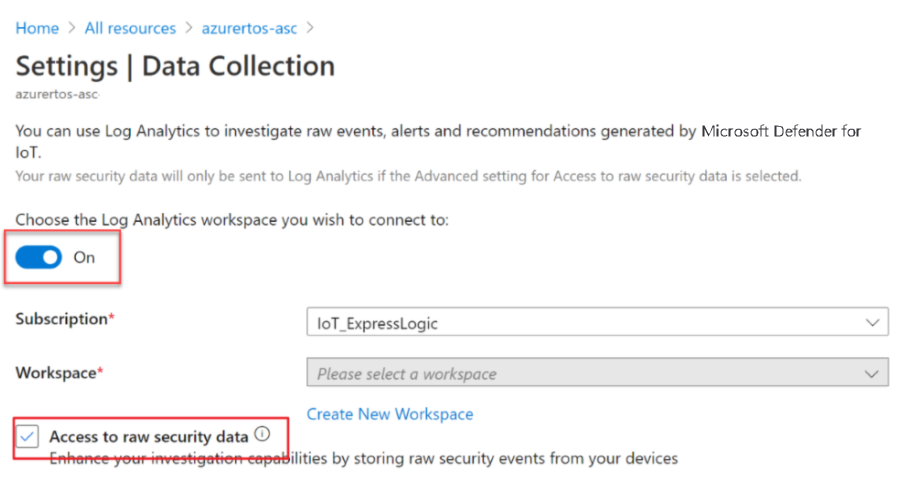
Seleziona Salva.
Ogni mese, i primi 5 gigabyte di dati inseriti per cliente per il servizio Azure Log Analytics, sono gratuiti. Ogni gigabyte di dati inseriti nell'area di lavoro Log Analytics di Azure viene conservato gratuitamente per i primi 31 giorni. Per altre informazioni sui prezzi, vedere Prezzi di Log Analytics.
Abilitare la georilevazione e la gestione degli indirizzi IP
Per proteggere la soluzione IoT, gli indirizzi IP delle connessioni in ingresso e in uscita per i dispositivi IoT, IoT Edge e gli hub IoT vengono raccolti e archiviati per impostazione predefinita. Queste informazioni sono essenziali e usate per rilevare la connettività anomala da origini di indirizzi IP sospetti. Ad esempio, quando vengono eseguiti tentativi di stabilire connessioni da un'origine indirizzo IP di una botnet nota o da un'origine indirizzo IP all'esterno della georilevazione. Il servizio Defender per IoT offre la flessibilità necessaria per abilitare e disabilitare la raccolta dei dati degli indirizzi IP in qualsiasi momento.
Per abilitare la raccolta di dati dell'indirizzo IP:
Accedere al portale di Azure.
Passare a Hub IoT>
Your hub>Defender per IoT>Impostazioni>Raccolta dati.Verificare che la casella di controllo Raccolta dati IP sia selezionata.
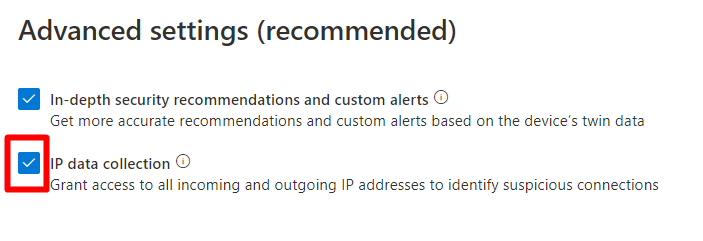
Seleziona Salva.
Pulire le risorse
Non ci sono risorse da pulire.